介绍
安装vs2019后,vs2017中的项目无法编译怎么解决?很多新手对此不是很清楚,为了帮助大家解决这个难题,下面小编将为大家详细讲解,有这方面需求的人可以来学习下,希望你能有所收获。
MFC项目在vs2017编译正常无报错,但是升级vs2019后一打开项目就报如下错误。
项目在vs2017下使用的平台工具集是Visual Studio 2017 - windows XP (x141_xp)(虽然标着已弃用,但是还是可以安装的)
安装原项目使用的平台工具集后问题解决.vs2019很多组件需要自己选择勾选后才安装。
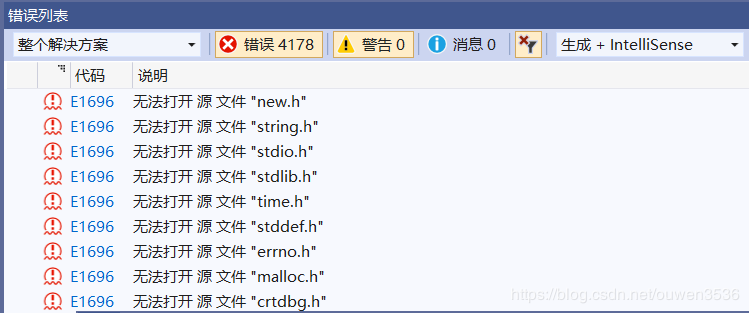
1)。平台工具集安装
工具(T)→获取工具和功能(T)打开Visual Studio安装程序,选择修改→单个组件,勾选需要安装的组件。
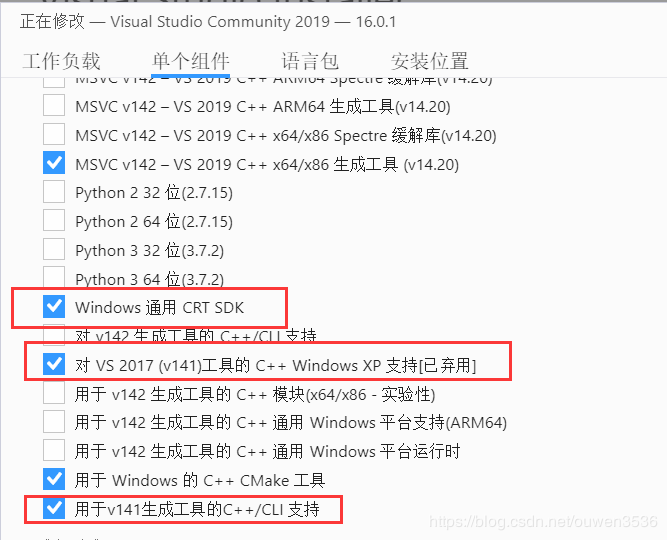
1)。右击解决方案→属性→常规→修改平台工具集,选择原项目使用的工具集。
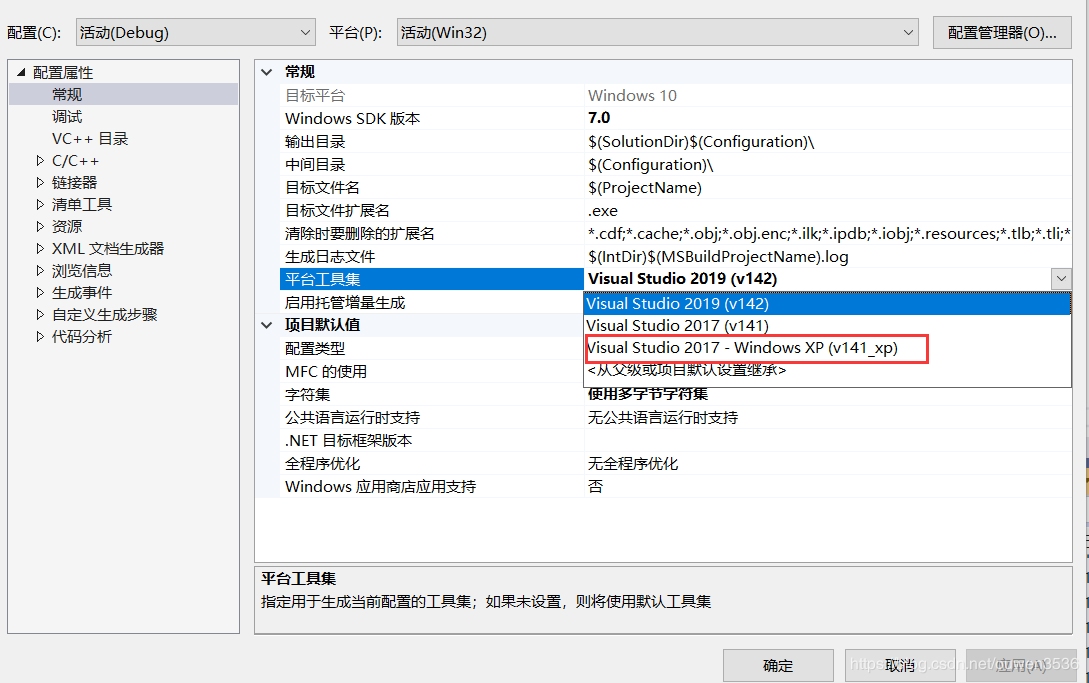
看完上述内容是否对您有帮助呢?如果还想对相关知识有进一步的了解或阅读更多相关文章,请关注行业资讯频道,感谢您对的支持。





